在撰写关于开源软件的文章时,我更喜欢展示一些屏幕截图,以帮助演示我所说的内容。正如老话说的那样,一张图片胜过千言万语。 如果你可以展示事物,通常比仅仅尝试描述它更好。
您可以通过几种方式在Linux中截取屏幕截图。 这是我在Linux上捕获屏幕截图的三种方法
1. GNOME
GNOME有一个很棒的内置屏幕截图工具。 只需点击键盘上的 PrtScr 键,GNOME就会显示一个屏幕截图对话框
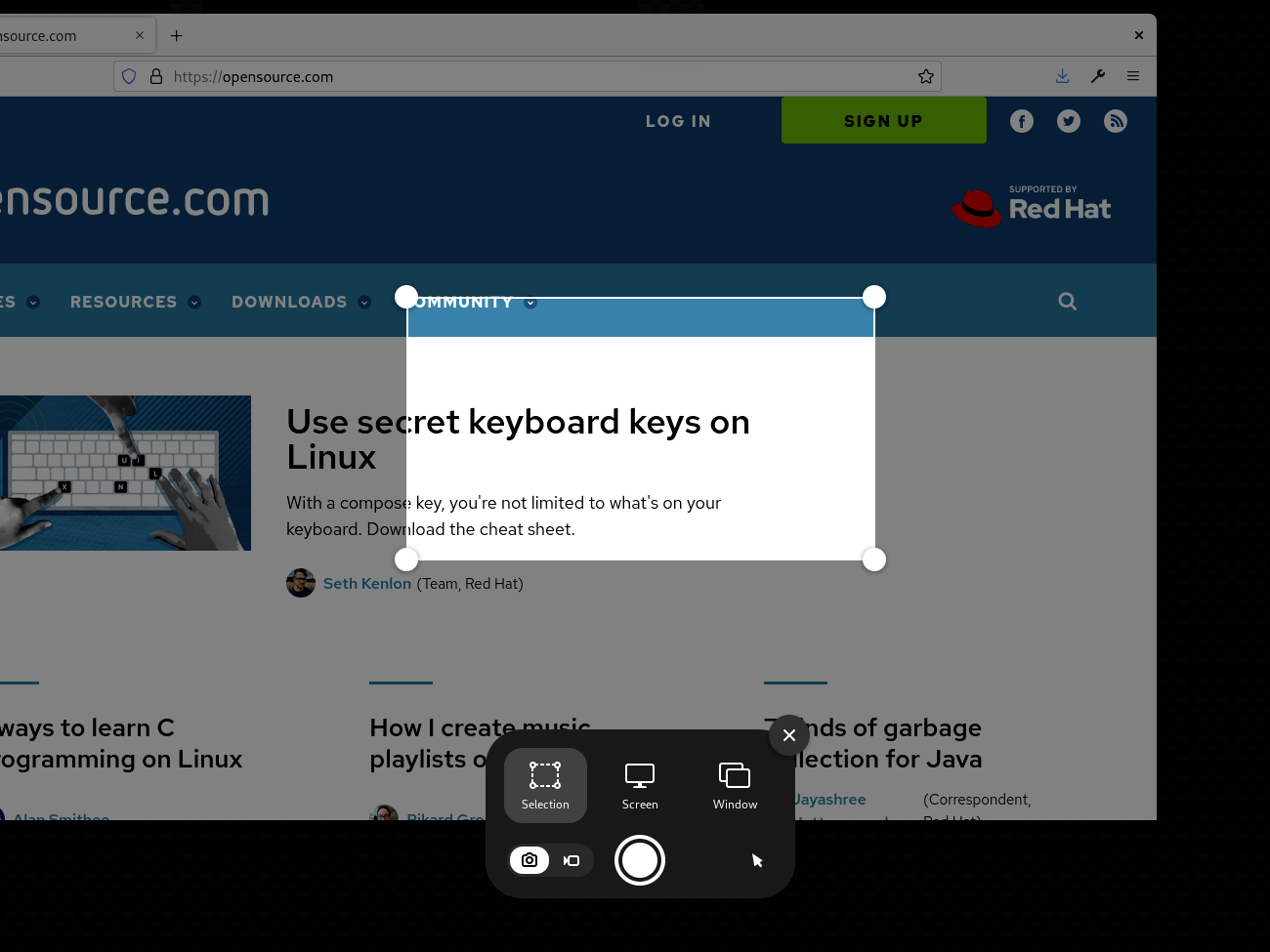
(Jim Hall, CC BY-SA 40)
默认操作是截取某个区域的屏幕截图。 这是一个非常有用的裁剪屏幕截图的方法。 只需将高亮框移动到您需要的位置,然后使用“抓取”角来更改大小。 或者选择其他图标之一来截取整个屏幕的屏幕截图,或者只截取系统上的单个窗口。 单击圆形图标以截取屏幕截图,类似于手机上的“拍照”按钮。 GNOME屏幕截图工具将屏幕截图保存在“图片”文件夹内的“Screenshots”文件夹中。
2. GIMP
如果您需要更多屏幕截图选项,可以使用流行的图像编辑器GIMP截取屏幕截图。 要截取屏幕截图,请转到 文件 并选择 创建 子菜单,然后选择 屏幕截图。
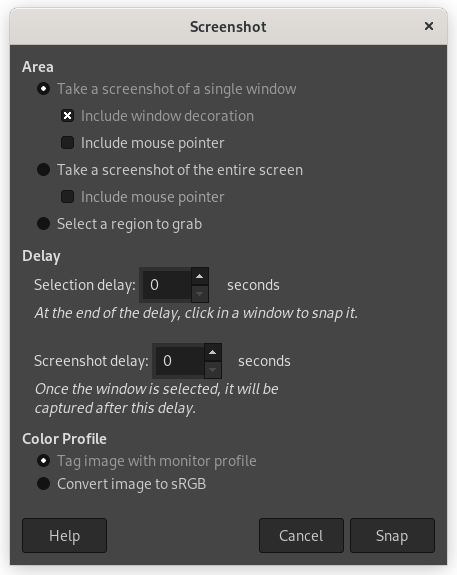
(Jim Hall, CC BY-SA 40)
该对话框允许您截取单个窗口、整个屏幕或仅某个区域的屏幕截图。 我喜欢这个工具可以让你设置延迟:直到你选择窗口的时间,以及之后截取屏幕截图的时间。 当我想截取菜单操作的屏幕截图时,我经常使用此功能,这样我有足够的时间转到窗口并打开菜单。
GIMP将屏幕截图作为一个新图像打开,您可以编辑并将其保存到您喜欢的位置。
3. Firefox
如果您需要截取网站的屏幕截图,请尝试Firefox的内置屏幕截图实用程序。 右键单击网页正文中的任意位置,然后从菜单中选择 截取屏幕截图
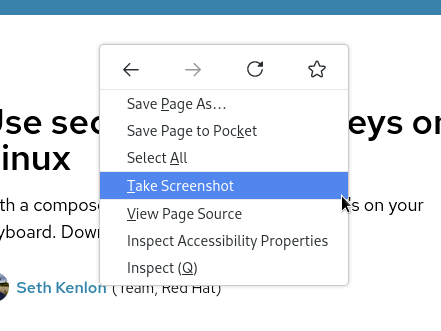
(Jim Hall, CC BY-SA 40)
Firefox切换到模态显示,并提示您单击或拖动页面以选择区域,或使用其中一个图标保存完整页面或仅浏览器中可见内容的副本
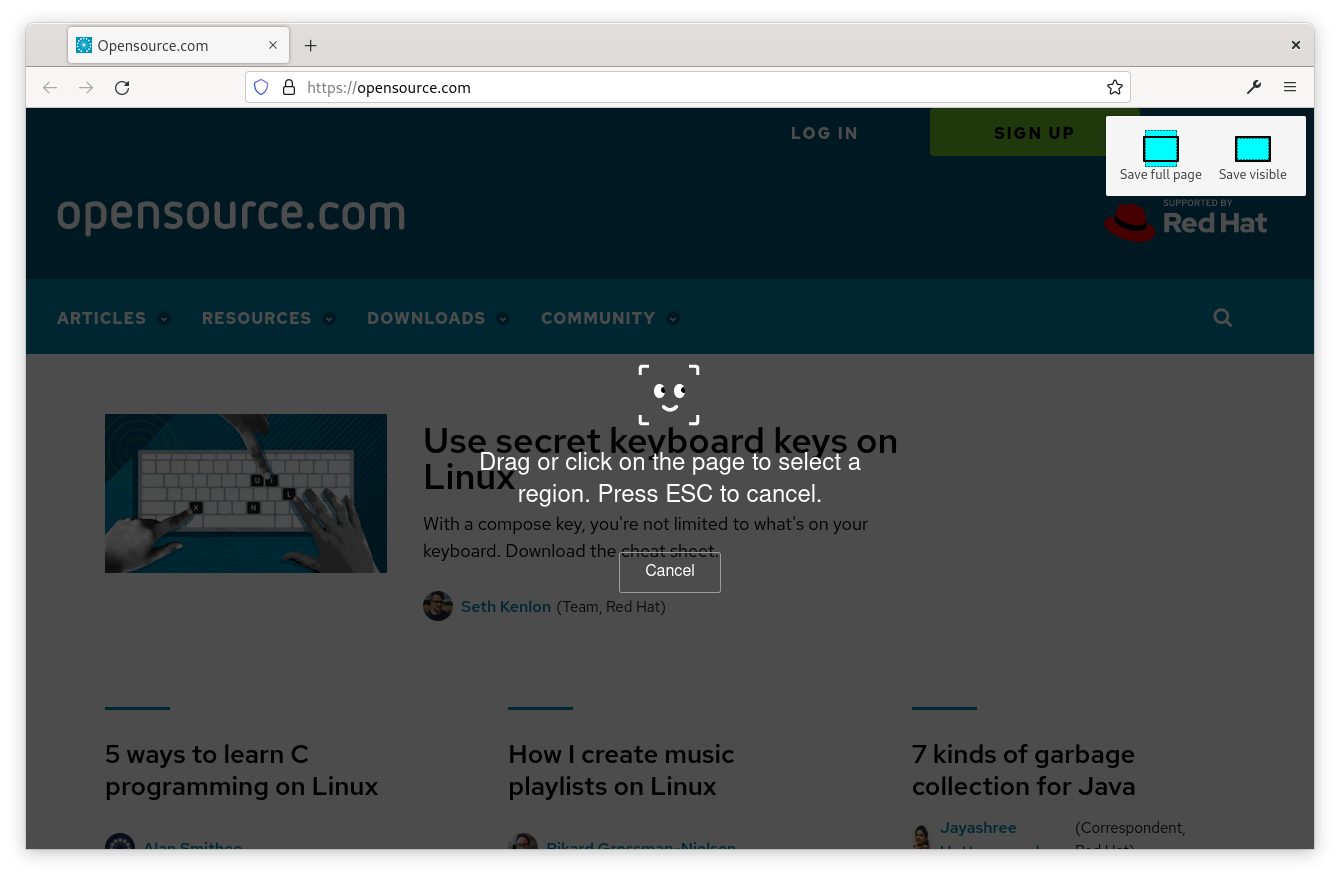
(Jim Hall, CC BY-SA 40)
当您在屏幕上移动鼠标时,您可能会注意到Firefox突出显示了某些区域。 这些是页面上的块元素,例如<div>或其他块元素。 单击该元素以截取其屏幕截图。 Firefox将屏幕截图保存到您的 下载 文件夹,或者您设置为“下载”位置的任何位置。
如果您试图记录一个过程,屏幕截图可以节省您大量时间。 尝试使用这些方法之一在Linux上截取屏幕截图。







3 条评论